Win7旗舰版ie阻止下载文件怎么办?
发布时间:2017-04-06 21:24:18 浏览数:
在Win7旗舰版操作系统中,有用户反应使用ie浏览器浏览网页下载文件的时候需要下载的文件经常被阻止,需要通过手动点击【为帮助保护您的安全,Internet Explorer已经阻止从此站点下载文件到您的计算机。单击此处查看选项...】的提示,然后点击下载文件才可以下载,非常的麻烦。在这里小编给大家分享下取消ie阻止文件下载的方法。

步骤:
1、在IE菜单栏上点击【工具】—【Internet 选项】;
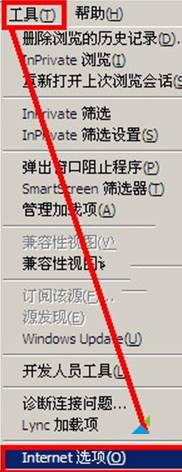
2、点击“安全”选卡,在下面点击“自定义级别”;
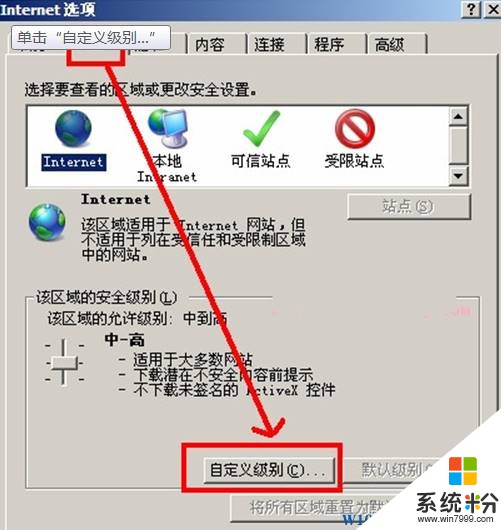
3、在框中找到【文件下载的自动提示】,在该选项下面点击【已启用】点击确定,在internet 选项 界面点击确定保存设置即可。
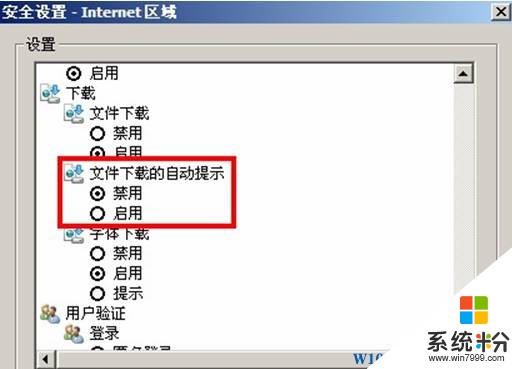
设置完成后重启浏览器即可解决“ie浏览器阻止下载文件”的问题了!

步骤:
1、在IE菜单栏上点击【工具】—【Internet 选项】;
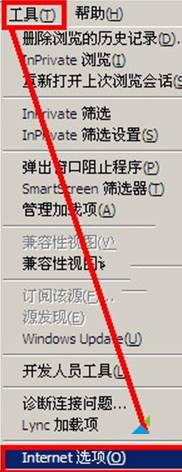
2、点击“安全”选卡,在下面点击“自定义级别”;
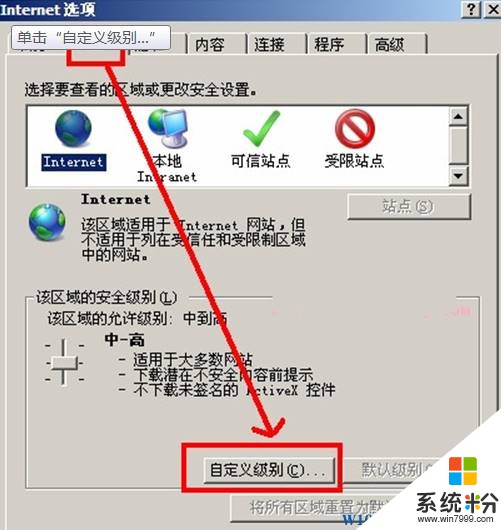
3、在框中找到【文件下载的自动提示】,在该选项下面点击【已启用】点击确定,在internet 选项 界面点击确定保存设置即可。
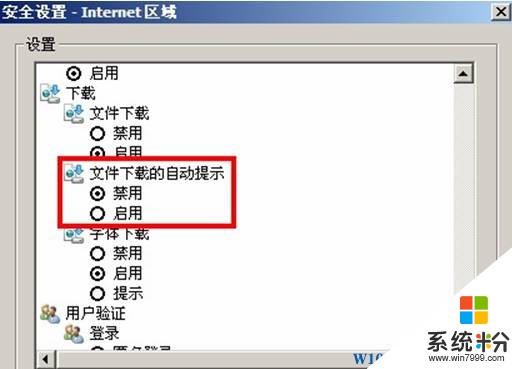
设置完成后重启浏览器即可解决“ie浏览器阻止下载文件”的问题了!